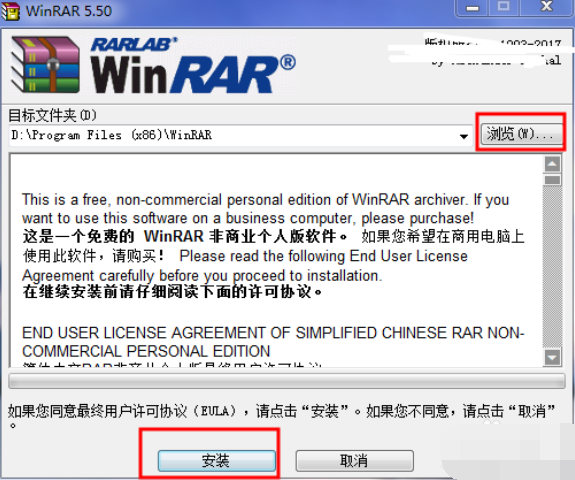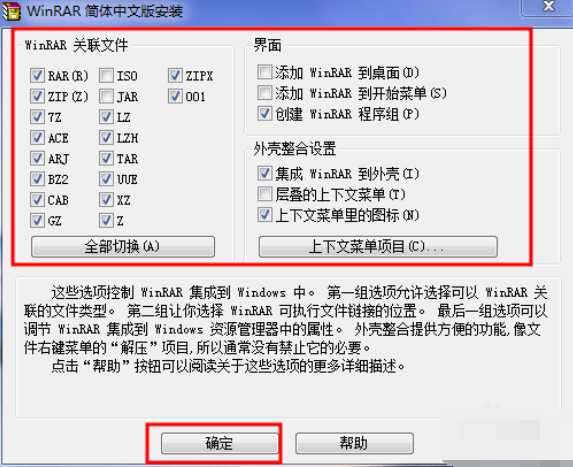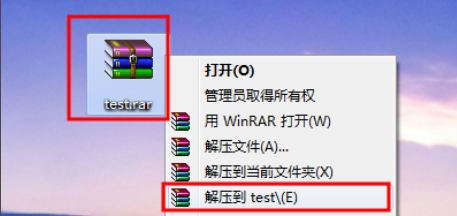主编教您zip格式用什么打开
- 2019-03-04 11:10:00 分类:win8
在我们的电脑中会有各种各样的格式文件,而且每一种文件的打开方式都是不同的,比如说zip格式该如何打开呢?常见的解压缩软件有WinRAR软件。下面,小编就给大家介绍一下WinRAR软件打开zip格式的操作方法。
zip文件格式怎么打开呢?最近有不少朋友都在问小编这个问题,所以小编就花了些时间来了解这个,这就将怎么打开zip文件的方法来告诉大家。希望能够帮助到你
1,首先,下载winrar安装包,根据你的系统版本选择32还是64位的哦 如图所示是安装向导界面 选择安装目录路径 点击安装按钮
2,很快就安装好了 选择你对该软件的设置以及关联文件的设置
3,设置完成后 会出现如图所示的界面 此时WinRAR已经安装到电脑中并能正常使用了
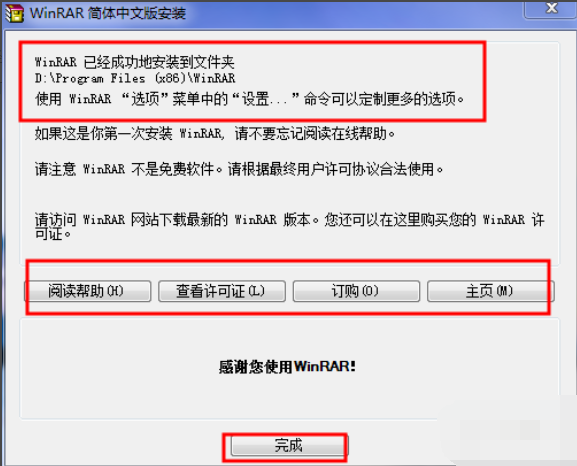
zip文件系统软件图解3
4,双击刚刚的rar文件 就可以打开了 如图所示 如果想要看文件内容 直接点击即可
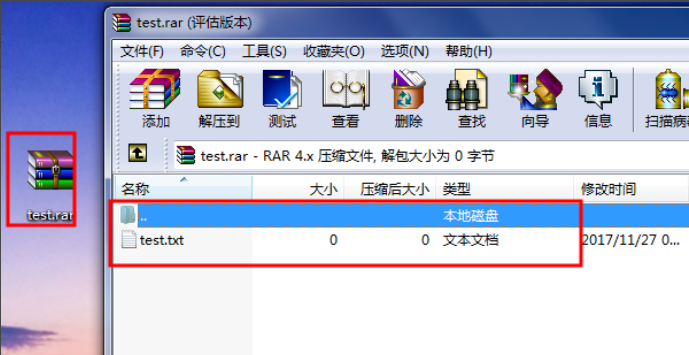
如何打开zip文件系统软件图解4
5,这是解压缩的方法 右键单击文件 选择加压到 有四个选项 通常我们选择第四个
6,然后在rar文件的目录路径文件夹下 你会看到同名的文件夹 打开即可
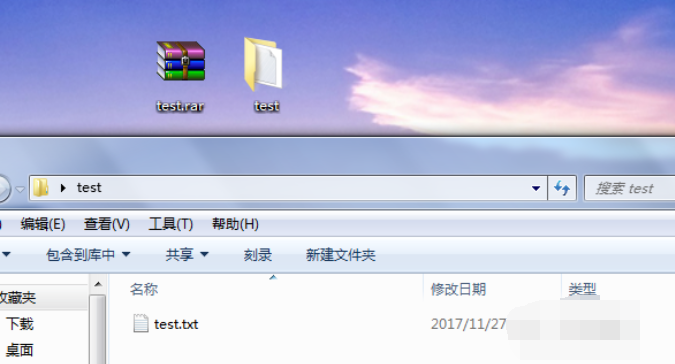
如何打开zip文件系统软件图解6
以上就是打开zip的操作方法啦~
上一篇:手把手教你tar文件用什么打开
下一篇:手把手教你igs文件怎么打开